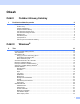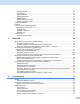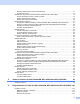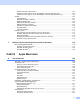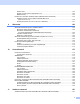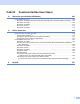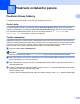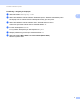Software User's Guide
Table Of Contents
- PŘÍRUČKA UŽIVATELE PROGRAMŮ
- Obsah
- Oddíl I: Ovládací klávesy tiskárny
- Oddíl II: Windows®
- 2 Tisk
- Použití ovladače tiskárny Brother
- Tisk dokumentu
- Oboustranný tisk
- Současné skenování, tisk a faxování
- Nastavení ovladače tiskárny
- Přístup k nastavení ovladače tiskárny
- Vlastnosti v ovladači tiskárny Windows®
- Záložka Základní
- Záložka Pokročilé
- Záložka Příslušenství
- Podpora
- Funkce ovladače tiskárny BR-Script 3 (emulace jazyka PostScript® 3™)
- Status Monitor
- 3 Skenování
- Skenování dokumentu pomocí ovladače TWAIN
- Skenování dokumentu pomocí ovladače WIA (Windows® XP/Windows Vista®/Windows® 7)
- Skenování dokumentu při použití ovladače WIA (uživatelé aplikace Windows Photo Gallery a Windows Fax a skenování)
- Použití ScanSoft™ PaperPort™ 12SE s OCR by NUANCE™
- 4 ControlCenter4
- Souhrn
- Používání ControlCenter4 v domácím režimu
- Záložka Skenování
- Záložka PC-FAX (Pro MFC-9460CDN, MFC-9465CDN a MFC-9970CDW)
- Záložka Nastavení zařízení
- Záložka Podpora
- Používání ControlCenter4 v pokročilém režimu
- Záložka Skenování
- Záložka PC kopírování
- Záložka PC-FAX (Pro MFC-9460CDN, MFC-9465CDN a MFC-9970CDW)
- Záložka Nastavení zařízení
- Záložka Podpora
- Záložka Vlastní
- 5 Vzdálená instalace (Pro MFC-9460CDN, MFC-9465CDN a MFC-9970CDW)
- 6 Program Brother PC-FAX (Pro MFC-9460CDN, MFC-9465CDN a MFC-9970CDW)
- 7 Nastavení brány firewall (pouze pro síťové uživatele)
- 2 Tisk
- Oddíl III: Apple Macintosh
- 8 Tisk a faxování
- 9 Skenování
- 10 ControlCenter2
- 11 Vzdálené nastavení
- Oddíl IV: Používání tlačítka Scan (Sken)
- 12 Skenování (pro uživatele USB kabelu)
- 13 Síťové skenování
- Před používáním síťového skenování
- Použití tlačítka skenování v síti
- Skenování do e-mailu
- Skenovat do e-mailu (E-mailový server, pro DCP-9270CDN, MFC-9460CDN, MFC-9465CDN a MFC-9970CDW)
- Skenování do obrázku
- Skenování do OCR
- Skenování do souboru
- Skenování do FTP
- Skenovat do sítě
- Jak nastavit nové výchozí hodnoty pro funkci Skenovat do emailu(e-mailový server, pro DCP-9270CDN a MFC-9970CDW)
- Jak nastavit nové výchozí hodnoty pro velikost souboru (pro skenování do FTP a sítě) (pro DCP-9055CDN, MFC-9460CDN a MFC-9465CDN)
- Rejstřík
- brother CZE
2
1
1
Používání kláves tiskárny 1
Z ovládacího panelu vaší tiskárny máte přístup k následujícím funkcím.
Zrušení úlohy 1
Pro zrušení aktuální tiskové úlohy stiskněte tlačítko Job Cancel (Zrušení úlohy). Zrušit data, která jsou
uložena v paměti tiskárny, lze stisknutím tlačítka Job Cancel (Zrušení úlohy). Chcete-li zrušit více tiskových
úloh, stiskněte a přidržujte toto tlačítko, až se na LCD displeji zobrazí Zrus. vs ech uloh nebo
Zrusit tisk (vse) (Pro Modely s dotykovym displejem).
Tlačítko zabezpečení 1
Zabezpečená data jsou chráněna heslem. Zabezpečená data mohou tisknout pouze lidé, kteří znají heslo.
Zařízení nevytiskne zabezpečená data, dokud nevložíte heslo. Po vytištění dokumentu budou data z paměti
vymazána. Chcete-li tuto funkci využívat, musíte v dialogovém poli ovladače tiskárny nastavit své heslo.
Pokud vypnete hlavní vypínač, zabezpečená data uložená v paměti budou smazána.
a Stiskněte tlačítko Secure (Zabezpečení).
Poznámka
Jestliže se na LCD displeji zobrazí Data neulozena, nejsou v paměti žádná zabezpečená data.
b Stisknutím tlačítka a nebo b zvolte uživatelské jméno. Stiskněte tlačítko OK. Na displeji LCD se zobrazí
seznam zabezpečených úloh pro toto jméno.
c Stisknutím tlačítka a nebo b zvolte úlohu. Stiskněte tlačítko OK. Vložte své čtyřmístné číselné heslo a
stiskněte tlačítko OK.
d Chcete-li vytisknout data, stisknutím tlačítka a nebo b zvolte Tisk, stiskněte tlačítko OK a pak zadejte
požadovaný počet kopií. Stiskněte tlačítko OK.
Zařízení vytiskne data.
Chcete-li odstranit zabezpečená data, stisknutím tlačítka a nebo b zvolte Vymaz. Stiskněte tlačítko OK.
Používání ovládacího panelu 1